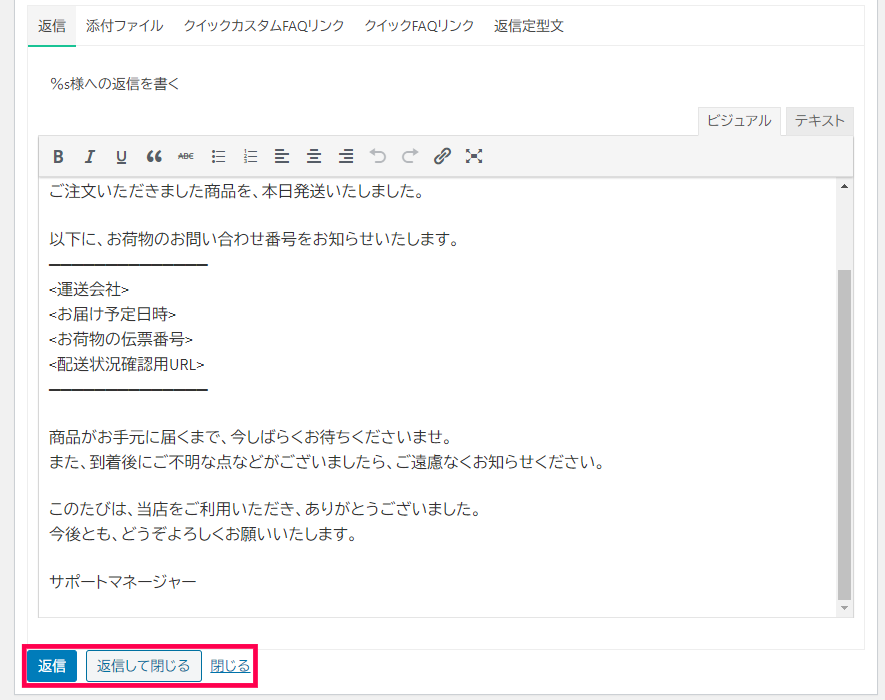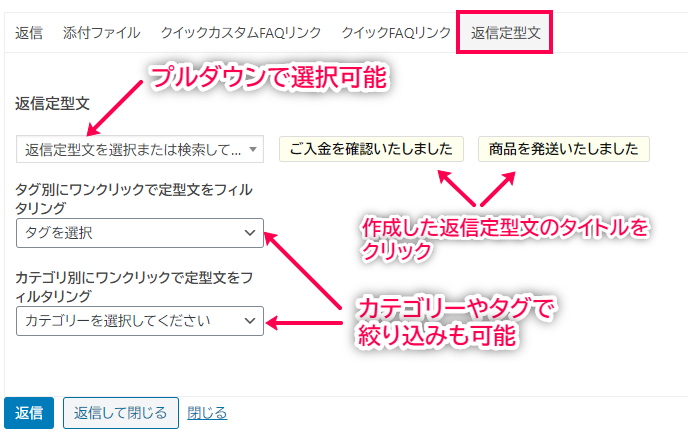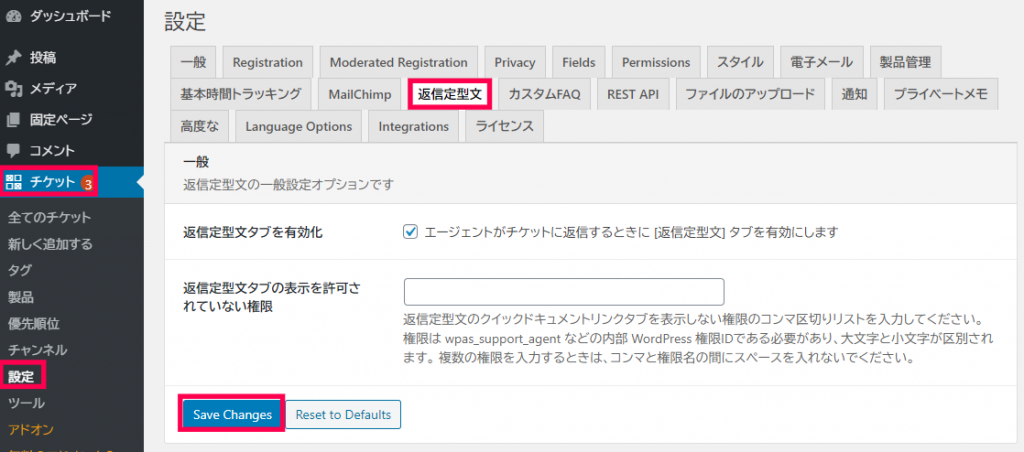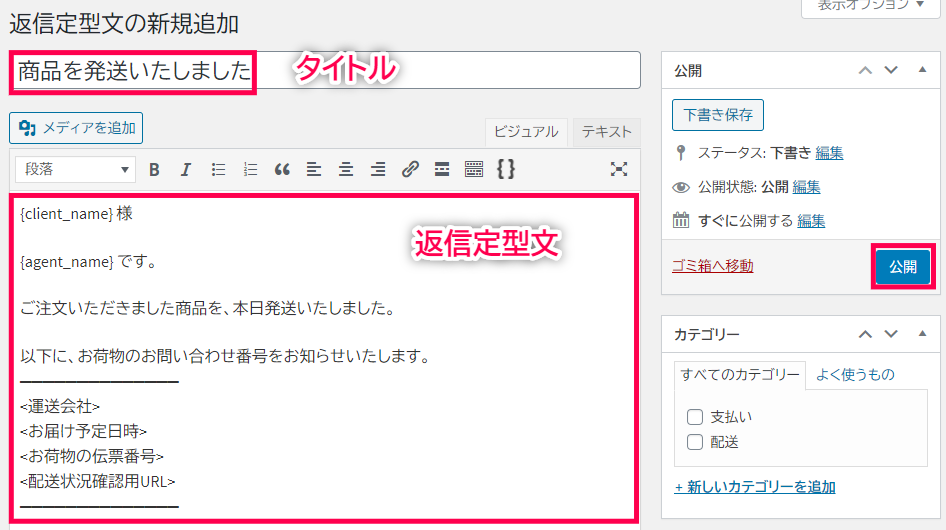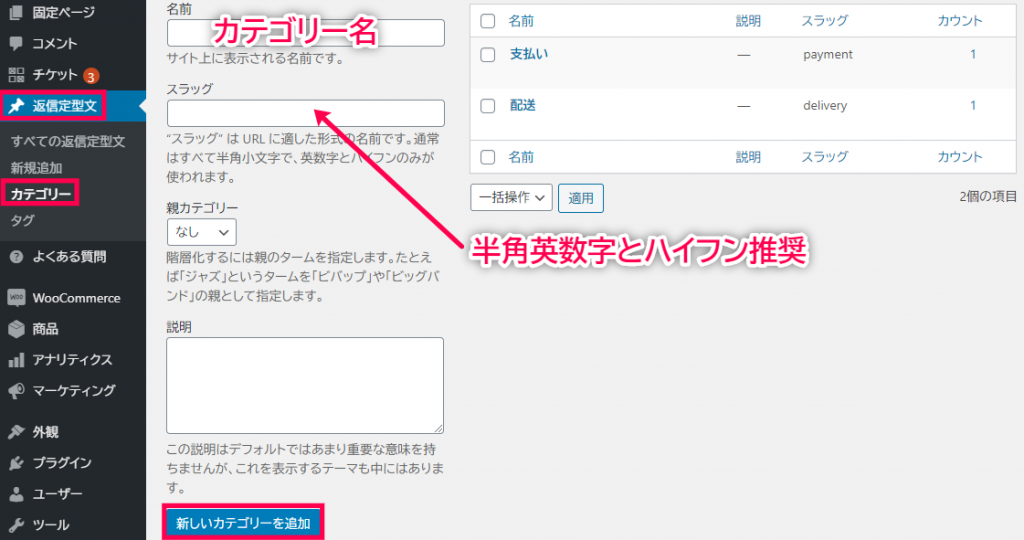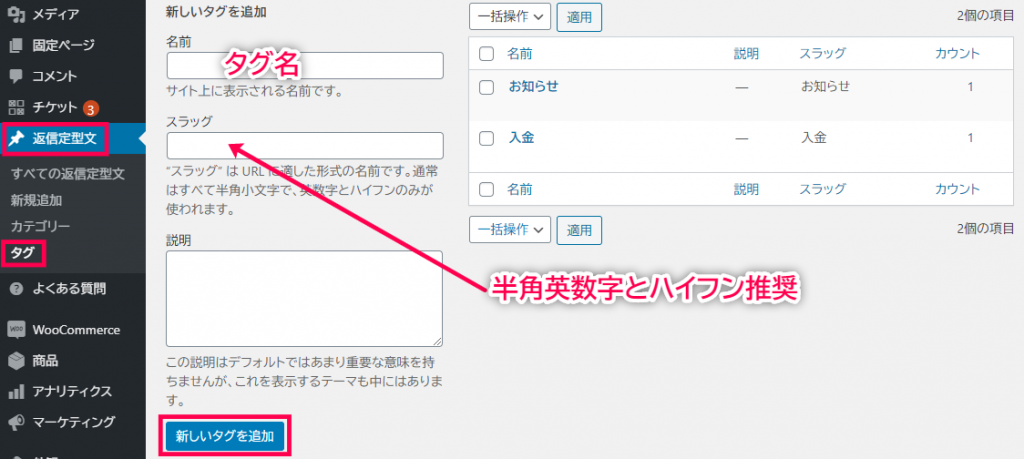返信定型文 はチケット向けに定型返信文を編集管理し、ワンクリックで追加するアドオンです。
返信定型文の主な機能
返信定型文 を有効化するメリットは、チケット返信業務の効率化です。
ヘルプデスクには、毎日のように同じ内容のチケットが送信されると予想されるため、これに対応する定型返信文を用意すると、チケットごとの処理時間が短縮されます。
早いレスポンスが顧客の信頼と安心を高め、アフターサービスの質の向上が見込めます。
返信定型文を作成し返信作業を効率化
返信定型文を揃えておけば、同じような内容のチケットに短時間で対応できるだけでなく、返信担当者が交代しても作業品質が下がりません。
ワンクリックで返信欄に返信定型文が挿入されるため、編集時間も短縮できます。
返信定型文は自由に追加・編集できますし、カテゴリーやタグを利用できることから、管理ルールを決めれば、大幅な業務効率化可能です。
カテゴリーやタグで簡単に返信定型文を検索
複数の返信定型文を作成した場合は、内容に応じてカテゴリーやタグを利用して管理すると良いです。
カテゴリーやタグは、自由に追加変更できます。
チケットでの返信作業の際に、カテゴリーやタグで必要な返信定型文の絞り込み検索が可能なため、ルール化がおすすめです。
このアドオンの有効化すると、顧客からの注文後のチケット処理が迅速になります。
返信定型文にはテンプレートタグにより、顧客の氏名やエージェント名など直接入力する必要がありません。
顧客への返信に時間がかかっているようならば、アドオン「返信定型文」の導入をおすすめします。
返信定型文の使い方
基本設定
このアドオンを有効化した後の基本設定の手順を説明します。
- [チケット] > [設定] > [返信定型文]タブを開きます。
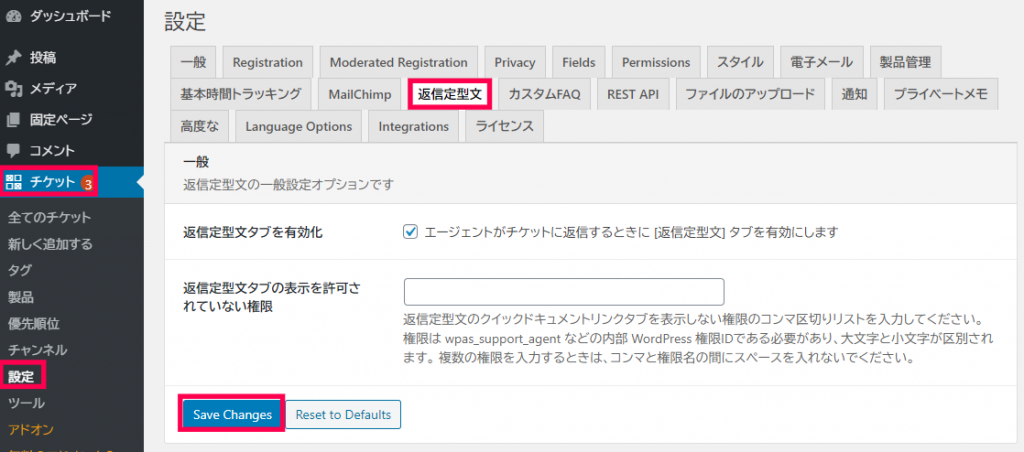
- 返信定型文タブを有効化・・・初期設定でチェックが入っています。
- 返信定型文タブの表示を許可されていない権限・・・チケットの返信画面で[返信定型文]のリンクを表示しない権限を設定します。
- [Save Changes]をクリックして設定を保存します。
以上が基本設定の手順になります。
返信定型文を新規追加
返信定型文を新規追加する手順を説明します。
WordPressでの投稿と、ほぼ同様と考えて差し支えありません。
- [返信定型文] > [新規作成]をクリックします。
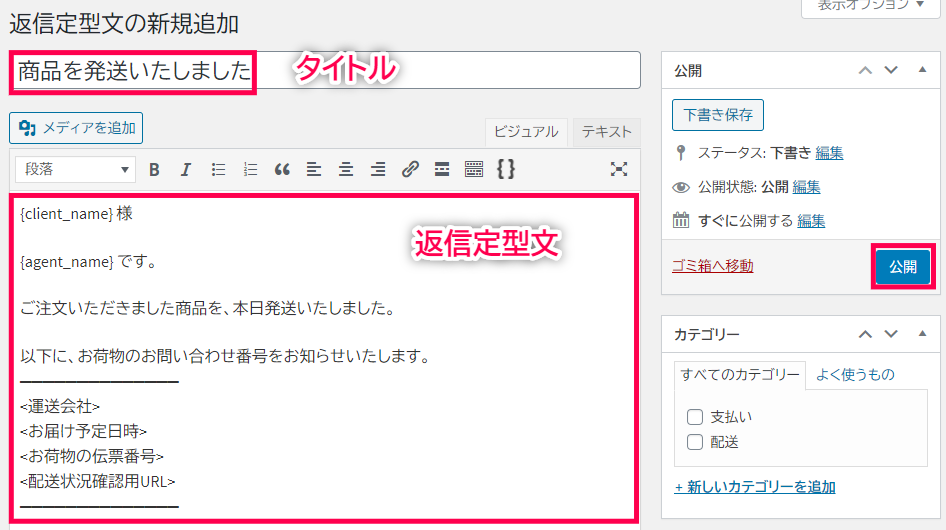
- タイトルや内容を書き終えたら[公開]ボタンを押します。
以上が、返信定型文の新規追加手順です。
カテゴリーとタグを追加
返信定型文にカテゴリーとタグを追加する手順を説明します。
カテゴリーとタグを使うことで、必要な返信定型文の検索やフィルタリングが簡単になります。
カテゴリーの追加
- [返信定型文] > [カテゴリー]をクリックします。
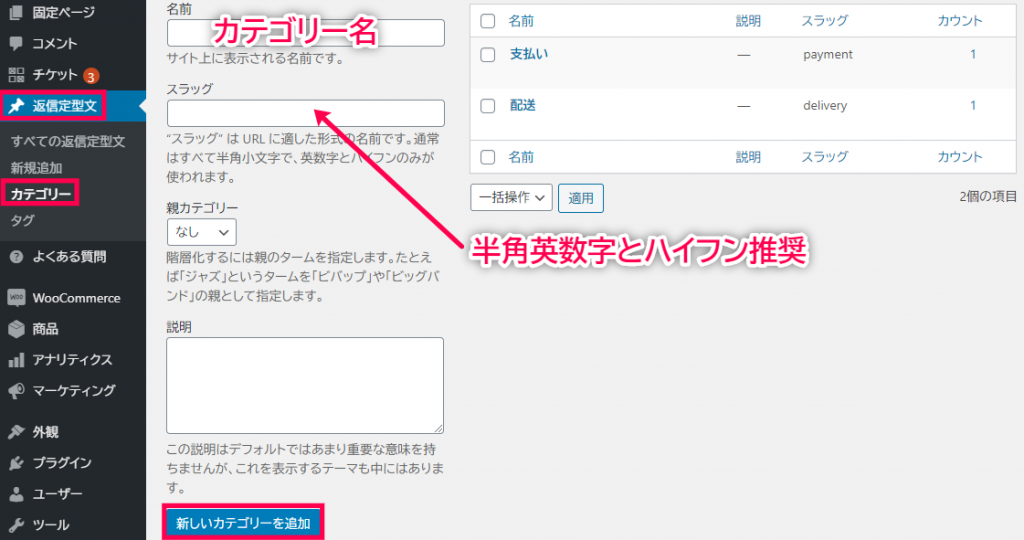
- 名前・・・返信定型文の種類に応じて設定します。
- スラッグ・・・日本語でも特に支障はありません。
- [新しいカテゴリーを追加]をクリックして設定を保存します。
タグの追加
- [返信定型文] > [タグ]をクリックします。
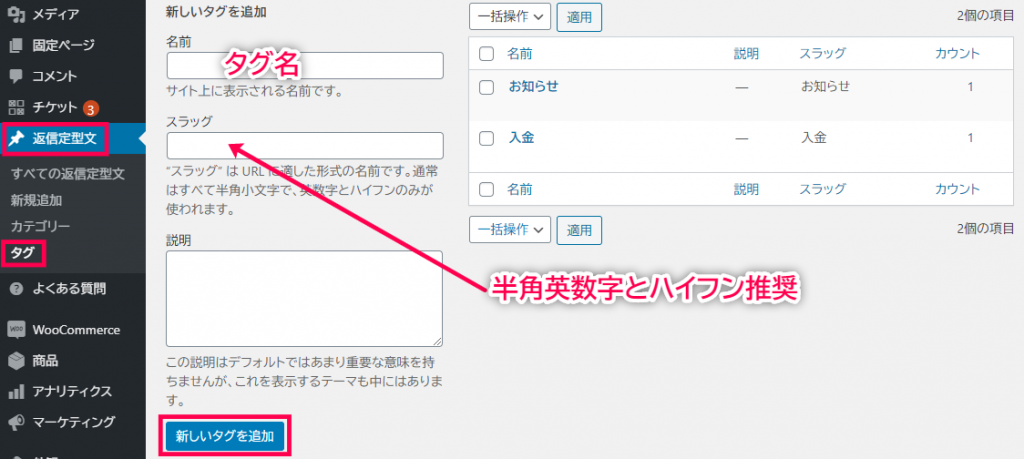
- 名前・・・返信定型文の種類に応じて設定します。
- スラッグ・・・日本語でも特に支障はありません。
- [新しいタグを追加]をクリックして設定を保存します。
以上が、カテゴリーとタグの新規追加手順です。
チケットで返信定型文を使用して返信
実際にチケットを開いて、返信定型文を利用して送信する手順を説明します。
ワンクリックで入力フォームに投稿されます。
- [チケット]から返信するチケットの[編集]をクリックして開きます。

- チケット編集画面で返信のメニューから[返信定型文]をクリックします。
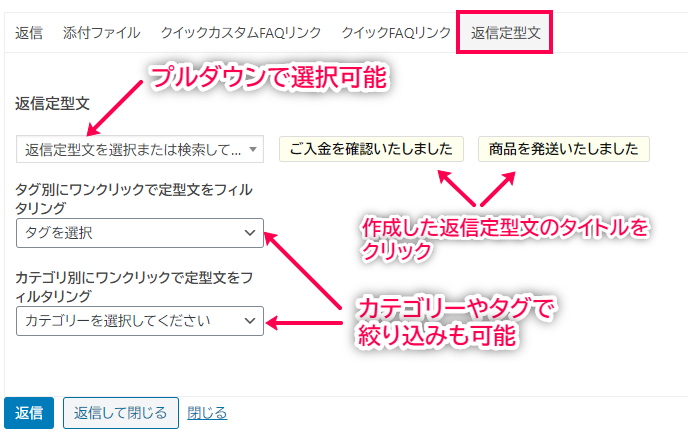
- 返信定型文・・・プルダウンから選択または表示されているタイトルをクリックします。
- タグ別にワンクリックで定型文をフィルタリング・・・タグから返信定型文を選べます。
- カテゴリ別にワンクリックで定型文をフィルタリング・・・カテゴリーから返信定型文を選べます。
- 編集後に[返信]または[返信して閉じる]をクリックします。
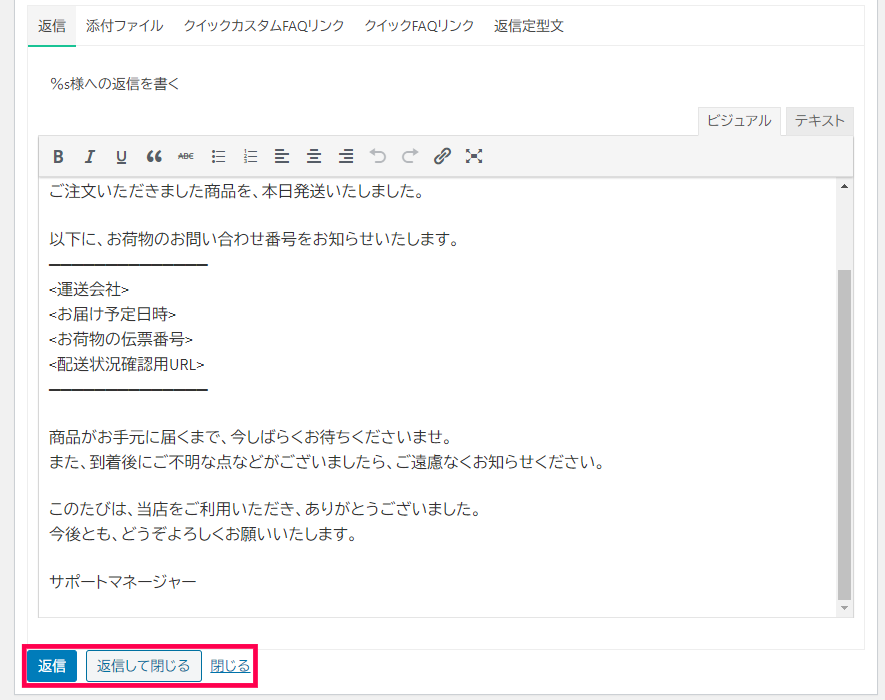
以上が、チケットで返信定型文を使用して返信する手順になります。
「返信定型文」で、返信定型文を編集し利用することで、チケット対応の効率化が期待できます。
顧客からの問い合わせは信用問題に関わるため、返信定型文の利用でスタッフの業務時間短縮にも繋がります。
アフタサービスの品質向上に欠かせないアドオンです。